Следующим этапом работы по проведению международных олимпиад должно быть формирование справочных данных. Для успешного проведения регистрации участников олимпиад, испытаний олимпиад, а также для анализа результатов и создания отчетов необходимо формирование, как ряда общевузовских справочников, так и справочников участка Международные олимпиады.
На первом этапе надо убедиться в полноте и корректности заполнения общевузовских справочников. Если система используется в ВУЗе не первый год, то, скорее всего, необходимые записи общевузовских справочников уже сформированы. В этом случае указанные ниже справочники нужно просто просмотреть и убедиться в наличии в них необходимых записей. Если некоторые из этих справочников не сформированы, или если в них необходимо добавить новые записи, это нужно сделать, используя функционал, описанный в разделах документации, посвященных каждому из справочников.
- Страны и регионы - В этом справочнике должны быть занесены страны и регионы Российской Федерации, из которых ожидаются участники олимпиады. Рекомендуется сформировать полный перечень регионов РФ. Если в ходе проведения регистрации участников возникнет необходимость добавить новую страну, необходимо будет обратиться к бизнес-администратору системы. Справочник стран и регионов понадобится как для занесения мест постоянной регистрации участников (по месту жительства), так и для занесения регионов школ и СУЗов, в которых учатся участники.
- Города - Этот справочник содержит не только города, но и населенные пункты других типов, входящие в состав региона. Основные города, жители которых ожидаются в качестве участников олимпиады, желательно внести в справочник заранее. Однако стремиться к полноте формирования справочника населенных пунктов каждого региона не стоит, так как можно будет добавлять новые населенные пункты по мере их востребования.
- Виды документов - Необходимо проверить корректность заполнения данного справочника в части разделов "Документы о среднем образовании" и "Удостоверяющий личность". Виды документов, входящие в данные группы будут доступны для выбора вида документа об образовании и документа, удостоверяющего личность участника, в ходе регистрации участников.
Если у пользователей участка Международные олимпиады недостаточно прав для внесения изменений в общевузовские справочники, необходимо обратиться к бизнес-администратору системы.
Из справочников раздела Приемная кампания в бакалавриат и магистратуру до начала олимпиады должен быть сформирован справочник Наборы в ВУЗ - в этом справочнике должен быть создан набор, соответствующий учебному году, в котором проводится олимпиада.
После того как были сформированы вышеописанные справочники можно приступать к формированию справочников для проведения международных олимпиад, которые располагаются в форме Справочники международных олимпиад :
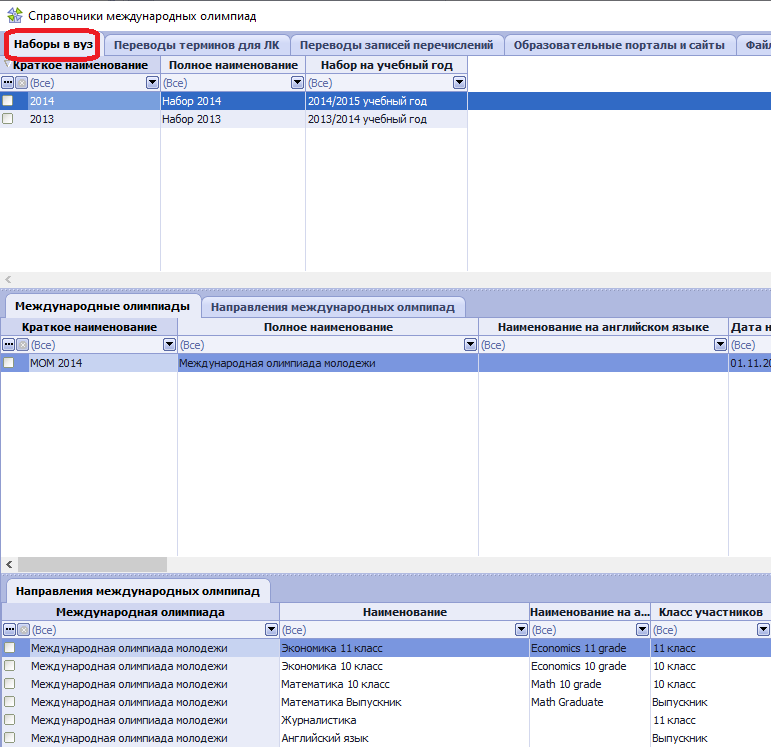
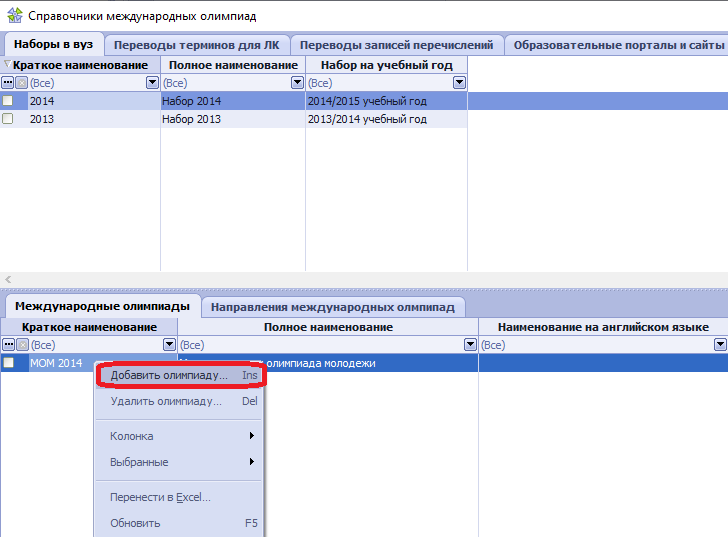
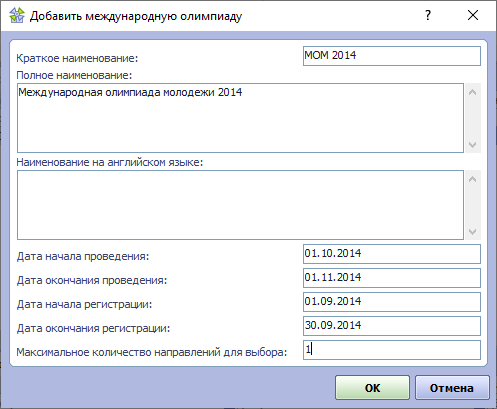
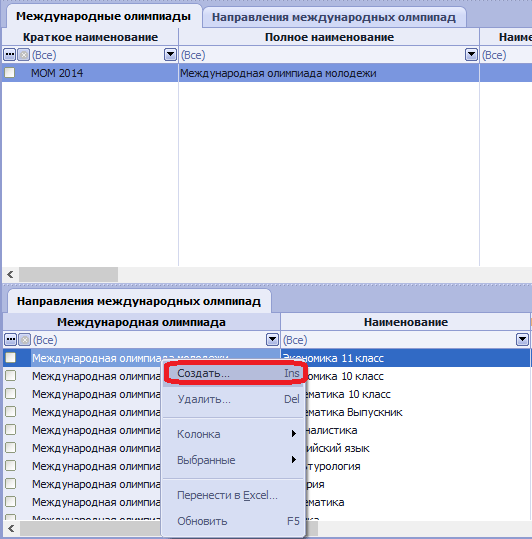
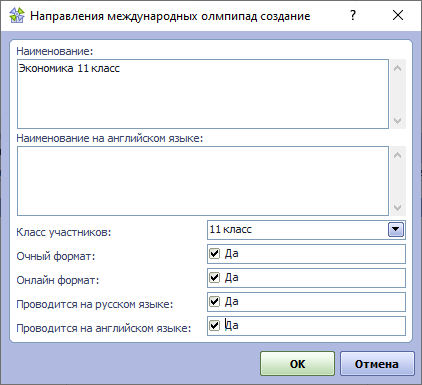
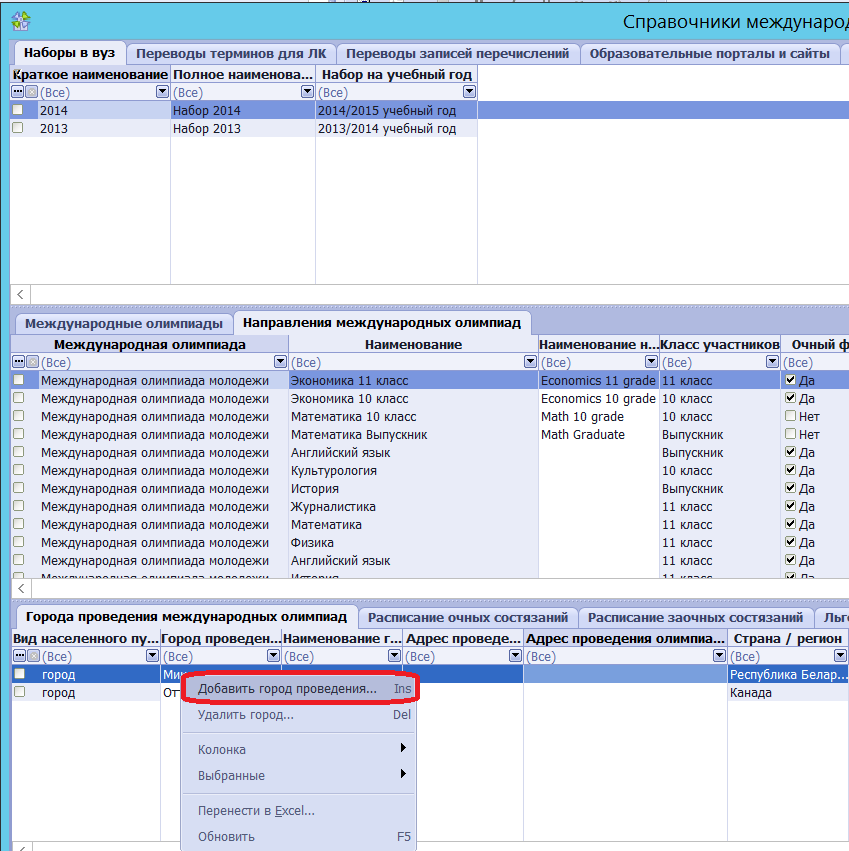
 выбрать Страну / регион и Город проведения олимпиады.
выбрать Страну / регион и Город проведения олимпиады. 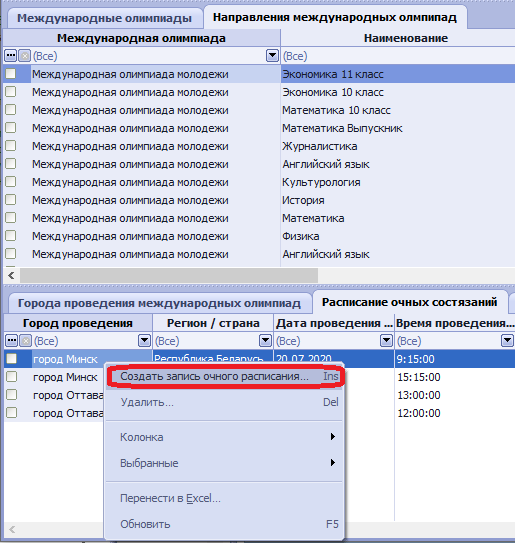
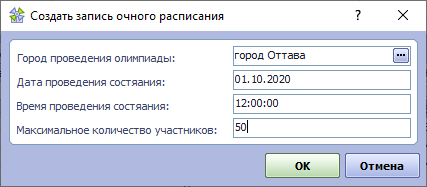
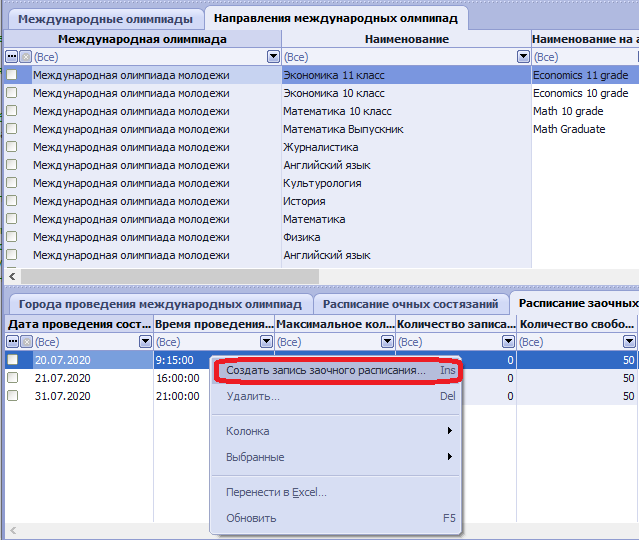
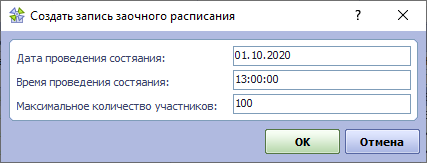
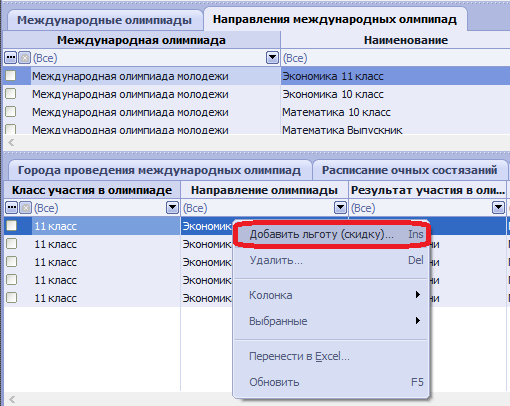
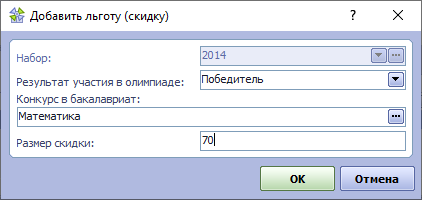
 .
. 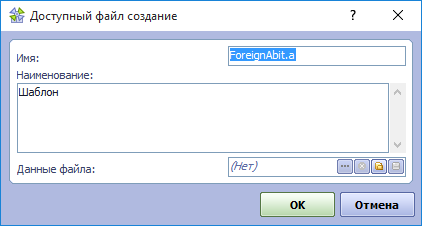
 в поле Данные файла загрузить файл с шаблоном документа.
в поле Данные файла загрузить файл с шаблоном документа. 